Roland G-70 Manuel utilisateur
PDF
Télécharger
Document
Addendum r FRANÇAIS La version 2.0 du système d’exploitation du G-70 propose les améliorations et ajouts suivants. Certaines explications de ce document doivent être complétées avec les informations données dans le mode d’emploi de la version 1.x. Jouer de la guitare (Mode guitare) Le mode guitare du G-70 vous permet de jouer des parties de guitares d’un réalisme saisissant sur le clavier. Comme vous le verrez, ce mode est basé sur une approche spéciale mais néanmoins très musicale et étonnamment logique une fois que vous en avez compris le principe. ARR FRANÇAIS Lorsque vous activez le mode guitare, la partie UP1 fait office de guitare principale et la partie UP2 sert de guitare supplémentaire dédoublant les notes de la partie principale. En mode guitare, UP1 et UP2 ne peuvent donc pas servir pour jouer d’autres mélodies. Le mode guitare est extrêmement précieux pour l’enregistrement de morceaux ou de styles et, après un peu d’entraînement, pour un usage en temps réel. (1) Appuyez simultanément sur les boutons EASY SETTING [ARR] et [PIANO]. FRANÇAIS ORGAN PIANO Remarque: Vous pouvez aussi choisir cette page en appuyant sur [MENU] → [GUITAR¥MODE]. Dans ce cas, il peut être nécessaire d’activer le mode guitare avec l’icône d’interrupteur [Off÷On] (voyez plus bas). Les témoins de ces deux boutons s’allument et l’écran affiche ce qui suit: L’icône de l’interrupteur [Off÷On] vous permet d’activer/couper le mode guitare. Si vous avez choisi cette page en appuyant sur EASY SETTING [ARR] + [PIANO], le mode est déjà activé. FRANÇAIS Jouer de la guitare (Mode guitare) . . . . . . . . . . . . . . . . . .39 Prise en main . . . . . . . . . . . . . . . . . . . . . . . . . . . . . . . . . . . . . . . 40 Fonctions ARPEGGIO supplémentaires. . . . . . . . . . . . . . . . . . 40 Quitter le mode guitare du G-70. . . . . . . . . . . . . . . . . . . . . . . 41 Sélectionner des sons de guitare. . . . . . . . . . . . . . . . . . . . . . . 41 Indications d’accord. . . . . . . . . . . . . . . . . . . . . . . . . . . . . . . . . . 41 Utiliser les techniques STRUMM disponibles. . . . . . . . . . . . . 41 Dialogues de phrases. . . . . . . . . . . . . . . . . . . . . . . . . . . . . . . . . 42 Options du mode guitare . . . . . . . . . . . . . . . . . . . . . . . . . . . . . 43 Convertisseur de style (Style Converter) . . . . . . . . . . . . .44 Utiliser le Style Converter. . . . . . . . . . . . . . . . . . . . . . . . . . . . . 44 Ecouter les pistes . . . . . . . . . . . . . . . . . . . . . . . . . . . . . . . . . . . . 45 Enregistrer les parties Vocal Harmonist et de guitare (séquenceur 16 pistes) . . . . . . . . . . . . . . . . . . . . . . . . . . . .47 Préparations . . . . . . . . . . . . . . . . . . . . . . . . . . . . . . . . . . . . . . . . 47 Fonction “Melody Intelligence”. . . . . . . . . . . . . . . . . . . . .48 Lier la sélection de type MELODY INTELL aux styles (Style Melody Intell Link) . . . . . . . . . . . . . . . . . . . . . . . . . . . . . 49 Utilisation de la fonction Style Cover . . . . . . . . . . . . . . .50 Freeze Data . . . . . . . . . . . . . . . . . . . . . . . . . . . . . . . . . . . . . . . . . 50 Volume et état activé/coupé des parties Style . . . . . . . .50 Editer des données de morceau avec Microscope Edit . .50 Makeup Tools pour morceaux et styles . . . . . . . . . . . . . .51 Avant de sauvegarder vos réglages. . . . . . . . . . . . . . . . . . . . . 51 Enregistrer un style à partir de zéro . . . . . . . . . . . . . . . . .52 Préparation pour la première piste . . . . . . . . . . . . . . . . . . . . . 52 Fonctions d’édition de piste de style (Style Track Edit) .52 Editer des événements de styles individuels (Style Micro Edit) . . . . . . . . . . . . . . . . . . . . . . . . . . . . . . . . . . . . . . . . . . .52 Notes générales concernant STYLE MICRO EDIT. . . . . . . . . . 52 Editer des événements . . . . . . . . . . . . . . . . . . . . . . . . . . . . . . . 52 Autres opérations d’édition . . . . . . . . . . . . . . . . . . . . . . . . . . . 53 Fonctions Disk/Media . . . . . . . . . . . . . . . . . . . . . . . . . . . . .53 Copier des sets de programmes utilisateur sur disquette. . 53 Effacer . . . . . . . . . . . . . . . . . . . . . . . . . . . . . . . . . . . . . . . . . . . . . 53 MIDI . . . . . . . . . . . . . . . . . . . . . . . . . . . . . . . . . . . . . . . . . . .54 Paramètres système MIDI . . . . . . . . . . . . . . . . . . . . . . . . . . . . . 54 Divers . . . . . . . . . . . . . . . . . . . . . . . . . . . . . . . . . . . . . . . . . .54 Indication de mesure à l’écran. . . . . . . . . . . . . . . . . . . . . . . . . 54 Fonction “Break Mute” pour les boutons ASSIGN SW . . . . . 54 Scale Tuning pour les parties de style. . . . . . . . . . . . . . . . . . . 54 Song/Arranger Start Priority . . . . . . . . . . . . . . . . . . . . . . . . . . 54 Accès aux “patches” (sons) des cartes d’extension SRX via MIDI . . . . . . . . . . . . . . . . . . . . . . . . . . . . . . . . . . . . . . . . . . . . 55 G-70 Music Workstation Version 2 du système Si vous retournez ensuite à la page principale en appuyant sur le bouton [EXIT], l’écran change: Les notes jouées dans la zone “CHORD” ne sont pas produites par la section guitare du G-70. Elles servent uniquement à préciser ce que vous entendrez quand vous effectuez l’opération suivante. (4) Appuyez sur la première touche Do à droite de la zone “CHORD”. Corde Mi grave Corde La Corde Ré La case UPPER1 située sous “GUITAR MODE” affiche le nom du son de guitare sélectionné. Vous ne pouvez pas changer le son de guitare pour UPPER 1 en appuyant sur cette case: appuyez sur la case “GUITAR MODE” pour afficher la page illustrée ci-dessus puis changez les réglages. (le son de guitare UPPER2 est assigné automatiquement et ne peut pas être changé.) A Appuyez sur la case A de la page principale pour afficher la page GUITAR MODE. Notez que cette case affiche une guitare électrique ou acoustique pour indiquer le type d’instrument sélectionné. Cette case a la même fonction que les boutons EASY SETTING [ARR] + [PIANO]. (Lisez aussi plus loin.) Prise en main (2) Appuyez sur l’icône [ELECTRIC] ou [ACOUSTIC] pour choisir le type de guitare. Votre choix est illustré par la grande représentation de guitare dans la partie supérieure droite de l’écran. (3) Jouez un accord dans la zone de clavier appelée “CHORD” à l’écran. r Jouez des accords ici (Vous pouvez relâcher ces touches immédiatement si vous le voulez.) Remarque: Les touches de la zone “CHORD” (à la différence des touches des zones “ARPEGGIO” et “STRUMM”, voyez plus loin) pilotent également les autres parties clavier éventuellement activées. Selon les parties clavier activées, ces touches peuvent jouer les parties MBS, LW2, LW1 (moitié gauche) et la partie UP3 (côté droit de la zone Upper3 Split). Même la zone de reconnaissance d’accords de l’arrangeur reste active. 40 Corde Mi aigu Corde Si Corde Sol Cela produit la note qu’un guitariste jouerait sur la corde Mi grave. La touche que vous actionnez maintenant appartient à la section “ARPEGGIO”. (5) Appuyez sur la touche Ré à droite du Do actionné ci-dessus. Cela produit la note qu’un guitariste jouerait sur la corde La. (6) Poursuivez avec les touches Mi, Fa, Sol et La pour produire les notes de guitare restantes pour l’accord spécifié. Résumons-nous: les six touches enfoncées jusqu’ici sont assignées aux cordes de la guitare virtuelle. Cela vous permet de jouer des arpèges de guitare en exploitant les informations d’accord que vous avez entrées dans la zone “CHORD”. Le phrasé exact de vos arpèges dépend de l’ordre dans lequel vous avez enfoncé les touches. Si vous appuyez sur ces “touches-cordes” immédiatement après la mise sous tension du G-70 (et avant de spécifier un accord), le mode guitare produit les hauteurs de base des six cordes (Mi-La-Ré-Sol-Si-Mi). Dès que vous jouez un accord dans la zone “CHORD”, cependant, le G-70 le mémorise et l’utilise jusqu’à ce que vous en jouiez un autre. (7) Jouez un autre accord dans la zone “CHORD” et utilisez de nouveau les touches “cordes” (zone “ARPEGGIO”) pour produire les notes qui le constituent. Fonctions ARPEGGIO supplémentaires Les touches indiquées dans l’illustration précédente correspondent au comportement naturel d’une guitare. La zone “ARPEGGIO” vous permet toutefois d’effectuer d’autres opérations (la plupart d’entre elles exploitent les touches noires de la zone “ARPEGGIO”): Note la plus grave de l’accord Grattement lent vers le bas (6 cordes) Grattement lent vers le bas (4 cordes) Fondamentale de l’accord Cinquième note de l’accord Note la plus grave de l’accord G-70 Music Workstation r Version 2 du système (1) Jouez un accord dans la zone de clavier appelée “CHORD” à l’écran. (2) Appuyez sur une des touches suivantes pour utiliser l’“effet” qui y est assigné: Sélectionner des sons de guitare Remarque: Vous pouvez aussi choisir cette page en appuyant sur [MENU] → [GUITAR¥MODE]. Dans ce cas, il peut être nécessaire d’activer le mode guitare avec l’icône d’interrupteur [Off/ On] (voyez plus bas). ACOUSTIC 01: Jazz Man 02: Open Hard 03: O.H. DstFX 04: Open Hard2 05: O.H.2 OvdFX 06: V Jazz Gtr 07: V Cln Half 08: V Dist. 3 09: V Warm Drv 10: V Power 3 11 Dist Guitar 01: V Nylon 02: V Steel 2 03: V Steel 3 04: V Steel 4 05: V Steel 5 06: V 2 Guitars 07: V Nyl+Steel 08: V Nyl+Stee2 Indications d’accord La page GUITAR MODE contient une “fenêtre” affichant la manière dont les accords joués sur le clavier sont transformés en accords de guitare. Les petits chiffres indiquent la frette la plus basse utilisée. Un “x” signifie que la corde en question ne résonne pas (les guitaristes n’utilisent parfois que trois ou quatre cordes pour leurs accords). Une dernière chose: les cordes sont affichées en partant du Mi aigu (haut) au Mi grave (bas), ce qui correspond au mode d’impression habituel des tablatures de guitare. Le manche de la guitare a donc été renversé. FRANÇAIS Maintenant que vous savez comment utiliser certaines fonctions de guitare, essayez ces techniques avec différents sons. D’autres techniques de jeu sont décrites dans la section “Utiliser les techniques STRUMM disponibles” à la p. 41. (1) Appuyez simultanément sur les boutons EASY SETTING [ARR] et [PIANO]. ELECTRIC FRANÇAIS Pour quitter le mode guitare, appuyez sur n’importe quel bouton EASY SETTING ([ARR], [ORGAN] ou [PIANO]) ou sur un bouton KBD MODE ([SPLIT] ou [WHOLE]) ou, encore, sur l’icône [Off÷On] à la page GUITAR MODE (pour choisir “Off”). Alternativement, vous pouvez sélectionner un programme utilisateur qui n’utilise pas le mode guitare. L’icône de l’interrupteur [Off÷On] vous permet d’activer/couper le mode guitare. Si vous avez choisi cette page en appuyant sur EASY SETTING [ARR] + [PIANO], le mode est déjà activé. (2) Appuyez sur l’icône [ELECTRIC] ou [ACOUSTIC] pour choisir le type de guitare. Cette sélection est importante car elle détermine le type de sons de guitares disponibles (électriques ou acoustiques). (3) Choisissez le son voulu (voyez le coin supérieur gauche) avec la molette [DATA÷ENTRY] ou les boutons [DEC]/[INC]. Voici les possibilités: FRANÇAIS Quitter le mode guitare du G-70 FRANÇAIS ● Note la plus grave de l’accord (Si3 & Fa#4)—Ces touches permettent de produire la note la plus basse des accords joués dans la zone “CHORD”. Exemple: si vous jouez un accord “Do” avec les touches Do-Mi-Sol, cette fonction produit un Do. Si vous jouez le même accord avec les touches Sol-Do-Mi, cette fonction produit un Sol. ● Grattement lent vers le bas (6 cordes) (Do#4)—Cette touche fait sonner les six cordes presque au même moment. Nous découvrirons plus tard une variété “rapide” grattant toutes les cordes pratiquement simultanément. “Vers le bas” signifie que le plectre (ou pouce) part du haut (de la corde Mi grave) vers le bas. ● Grattement lent vers le bas (4 cordes) (Mib4)—Semblable à la fonction ci-dessus mais avec quatre cordes seulement. ● Cinquième note de l’accord (Lab4)—Cette touche joue la cinquième note du dernier accord spécifié (le Sol d’un accord Do, par exemple). Combinez cette fonction avec la suivante pour créer des licks de guitare populaires basés sur l’alternance de la fondamentale et de la cinquième. (Vous pouvez bien sûr aussi les jouer simultanément). ● Fondamentale de l’accord (Sib4)—A la différence du Si3 ou du Fa#4, cette touche produit toujours la fondamentale du dernier accord spécifié: un Do pour un accord Do, un Mi pour un accord Mi etc. Les témoins de ces deux boutons s’allument et l’écran affiche ce qui suit: Utiliser les techniques STRUMM disponibles Alors que la zone “ARPEGGIO” propose principalement des fonctions vous permettant de “composer” vos parties de guitare en temps réel, la zone “STRUMM” contient plusieurs présélections pour diverses techniques de grattement. “Strumming” ou grattement désigne la technique générale consistant à jouer toutes les cordes de la guitare pratiquement simultanément avec un plectre ou les doigts. 41 G-70 Music Workstation Version 2 du système Toutes les fonctions décrites ci-dessous utilisent les accords que vous définissez dans la zone “CHORD” (voyez ci-dessus). Les touches indiquées ici constituent la section “STRUMM”: C5 Jouez des accords ici F6 Sélectionnez des motifs “strumming” ici Les touches à la droite de la zone “STRUMM” peuvent servir à jouer la partie UP3. Cela vous permet d’alterner entre une partie de guitare et un autre instrument. (Les parties LW1, LW2 et MBS peuvent toujours être jouées via la zone “CHORD”. Il suffit de les activer.) Remarque: UP1 et UP2 ne sont pas disponibles en mode guitare car elles servent de parties de guitare. Remarque: L’arrangeur du G-70 peut également être utilisé et piloté en mode guitare. Dans ce cas, les accords que vous jouez de la main gauche sont exploités par l’arrangeur du G-70 et le mode guitare. r (1) Sélectionnez le type de guitare (ELECTRIC ou ACOUSTIC) et le son voulu. Voyez “Sélectionner des sons de guitare”. (2) Jouez un accord dans la zone de clavier appelée “CHORD” à l’écran. (3) Appuyez sur une des touches suivantes pour déterminer la façon dont vous voulez jouer sur la guitare virtuelle. La touche “STRUMM” la plus basse est appelée “C5”, la touche noire à son côté “C#5” etc. Certaines des touches mentionnées ci-dessous ont deux effets: un quand vous les enfoncez (“e”) et un autre quand vous les relâchez (“a”). Les entrées dépourvues de ces symboles sont à “sens unique” et ne déclenche un effet que quand vous les enfoncez. ● Bas rapide (C5)—Cette touche fait sonner les six cordes simultanément. Il s’agit de la version rapide du motif strumming mentionnée plus haut. (La version lente peut aussi être jouée avec la touche Fa#5.) ● e Bas rapide/a haut rapide (C#5)—Quand cette touche est enfoncée, les cordes sont grattées rapidement vers le bas. “Vers le bas” signifie que le plectre (ou pouce) part de la corde la plus grave vers la corde la plus haute (vers le bas de la guitare donc). Quand vous relâchez cette touche, vous obtenez un grattement vers le haut (dans le sens inverse). ● Haut rapide (D5)—Cette touche fait sonner les six cordes simultanément mais cette fois de la corde la plus haute à la plus basse. ● e Bas rapide étouffé/a haut rapide (Eb5)—Ce grattement vers le bas est étouffé presque instantanément quand vous appuyez sur cette touche. Les guitaristes obtiennent cet effet en mettant la main sur toutes les cordes. Lorsque vous relâchez cette touche, la guitare virtuelle produit un grattement vers le haut qui n’est pas étouffé. ● e Bas rapide/a haut rapide étouffé (E5)—Vous obtenez le résultat inverse du motif précédent: le grattement vers le haut est étouffé mais pas celui vers le bas. 42 ● Bas rapide étouffé (F5)—Cette touche produit un grattement vers le bas étouffé presque instantanément. ● Bas lent (F#5)—Cette touche a le même effet que la touche C#4 (de la zone “ARPEGGIO”). ● Bas rapide étouffé + frappe (G5)—Cette technique plus élaborée est particulièrement adaptée aux guitares acoustiques: elle produit un grattement vers le bas étouffé presque instantanément, accompagné d’un son de “frappe”. ● Haut lent (Ab5)—Grattement lent vers le haut. ● Bas lent étouffé (A5)—Grattement vers le bas légèrement plus lent et étouffé. ● e Bas rapide 4/a haut rapide étouffé 4 (Bb5)—Cette technique est également à double sens mais elle n’utilise que les 4 cordes les plus hautes. ● Accords puissants 3 (B5)—Ce motif est destiné aux sons de guitare électrique, généralement avec distorsion. Seules les 3 cordes les plus basses sont “grattées”. ● Bas rapide 4 (C6)—Autre grattement vers le bas qui n’utilise que les 4 cordes les plus hautes. ● e Bas rapide 4/a haut rapide 4 (C#6)—Autre motif de grattement combiné. Seules les 4 cordes les plus hautes sont “grattées”. ● Haut rapide 4 (D6)—Grattement vers le haut basé sur 4 cordes. ● e Bas rapide étouffé 4/a haut rapide 4 (Eb6)—Autre simulation de 4 cordes grattées dans les deux sens. Le grattement vers le bas est étouffé. ● e Bas rapide 4/a haut rapide étouffé 4 (E6)—Vous obtenez le résultat inverse du motif précédent: ici, le grattement vers le haut est étouffé. ● Bas rapide étouffé (F6)—Et, enfin, un motif à “sens unique” produisant un grattement rapide vers le bas qui est étouffé. Dialogues de phrases Il est possible d’“extraire” momentanément la fonction de guitare du clavier et de jouer la partie UP3 dans toute la moitié droite (les zones ARPEGGIO et STRUMM sont donc temporairement désactivées). Avec un peu d’entraînement, cela devrait vous permettre d’alterner entre une guitare et une autre partie mélodique. (1) Utilisez les boutons PART ON/OFF pour activer la partie qui doit remplacer la guitare. UP3 est une option qui va de soi sans être exclusive. (2) En mode guitare, coupez le bouton PART ON/OFF [UP1]. KEYBOARD PART TONE ASSIGN MBS LW 2 LW 1 UP 3 UP 2 UP 1 PART ON/OFF Les témoins EASY SETTING [ARR] et [PIANO] clignotent pour signaler que le mode guitare est contourné. (3) Jouez sur le clavier. La partie UP3 résonne (UP1 et UP2 ne sont pas disponibles). G-70 Music Workstation r Version 2 du système Options du mode guitare Vous pouvez encore affiner le comportement de votre guitare virtuelle avec les fonctions suivantes. La section DOUBLING permet d’ajouter un second son de guitare. (1) A la page “GUITAR MODE”, appuyez sur la case [OPTIONS]. FRANÇAIS ● ADAPT CHORD—Activez ce paramètre si votre guitare virtuelle doit adapter ses accords aux inversions que vous jouez dans la zone “CHORD”. Comme vous le savez, chaque accord peut être joué de diverses façons sur un clavier et sur une guitare. Bien que le mode guitare produise toujours l’accord d’une manière propre à la guitare (même quand ce paramètre est coupé), vous pouvez avoir besoin de plus de souplesse encore. Dans ce cas, activez ce paramètre et essayez différentes inversions pour en découvrir les effets sur la guitare. ● AUTO SUSTAIN—Lorsque cette fonction est activée (réglage par défaut), toutes les notes produites avec les touches “ARPEGGIO” ont un temps de chute plus long. Si vous la coupez, les notes sont nettement plus brèves. ● HOLD PEDAL—Cette fonction n’est disponible que si vous branchez un commutateur au pied optionnel DP-2, DP-6 ou BOSS FS-5U. à la prise HOLD FOOTSWITCH. Le comportement de la pédale dépend de l’état activé/ coupé de [AUTO¥SUSTAIN]. Quand [AUTO¥SUSTAIN] et [HOLD¥PEDAL] sont activés, une pression sur la pédale Hold contourne momentanément le réglage [AUTO¥SUSTAIN] et les notes produites ont une chute rapide. Si [AUTO¥SUSTAIN] est coupé alors que [HOLD¥PEDAL] est activé, une pression sur la pédale Hold produit un effet de maintien/pédale forte normal. FRANÇAIS (4) Activez le bouton PART ON/OFF [UP1] pour retrouver le mode guitare du G-70 et recommencez à jouer de la guitare. Pour quitter le mode guitare, appuyez sur n’importe quel bouton EASY SETTING ([ARR], [ORGAN] ou [PIANO]) ou sur un bouton KBD MODE ([SPLIT] ou [WHOLE]) ou, encore, sur l’icône [Off÷On] à la page GUITAR MODE (pour choisir “Off”). Alternativement, vous pouvez sélectionner un programme utilisateur qui n’utilise pas le mode guitare. Remarque: Cette fonction Hold s’ajoute à celle qui vous permet de maintenir les notes produites par les parties de clavier actives (MBS, LW2, LW1 et/ou UP3) si ces parties ont été assignées à ce commutateur au pied. L’écran se présente comme suit: (3) Appuyez sur la case [Back] pour retourner à la page “GUITAR MODE” ou sur le bouton [EXIT] pour retrouver la page principale. Remarque: Vous pouvez mémoriser vos réglages GUITAR MODE dans un programme utilisateur et les rappeler ultérieurement. FRANÇAIS ● RETRIGGER—Ce paramètre vous permet de spécifier si les notes d’arpèges de la ou des touches enfoncée(s) dans la zone “ARPEGGIO” ou “STRUMM” sont rejouées quand vous changez d’accord dans la zone “CHORD”. Par défaut, cette fonction est activée. ● CHORD OFF MUTING—Activez cette fonction pour étouffer toutes les cordes de la guitare virtuelle en relâchant toutes les touches de la zone “CHORD”. De cette façon, vous pouvez utiliser la main gauche pour étouffer le son occasionnellement et obtenir un effet semblable aux motifs d’étouffement (“mute”) dans la zone “STRUMM”. ● “V” NOISES—Les parties de guitare contiennent généralement des petits bruits de glissements de doigts et de pincements. Utilisez cette fonction pour ajouter de tels bruits à vos parties de guitare (ou pour les couper si vous ne les aimez pas). FRANÇAIS (2) Appuyez sur le “commutateur” du paramètre que vous voulez activer ou couper. Utilisez la molette [DATA÷ENTRY] (ou les boutons [DEC]/[INC]) pour régler le paramètre STEREO WIDTH. Description des paramètres ● DOUBLING—Cette section vous permet d’ajouter une seconde guitare à la guitare principale. Cette guitare supplémentaire utilise le même son que la guitare principale. Le but de cette guitare supplémentaire consiste à donner l’impression que la partie de guitare est jouée par deux musiciens. ● STEREO WIDTH—(0~50) Ce paramètre permet de spécifier la distance entre les deux guitares dans l’image sonore stéréo. Plus la valeur est élevée, plus les guitares sont éloignées l’une de l’autre. 43 G-70 Music Workstation Version 2 du système Convertisseur de style (Style Converter) Le G-70 propose un convertisseur de style simple et intuitif, vous permettant de programmer vos propres styles musicaux à partir d’un de vos morceaux ou d’un fichier standard MIDI créé par un tiers. Dans ce cas, il suffit de reproduire le fichier standard MIDI une fois pour transférer ses données dans la mémoire de morceaux RAM du G-70 où vous pouvez utiliser le Style Converter. Vous pouvez éditer le morceau avant d’en convertir des parties en style musical. r Considérations générales Vous trouverez ci-dessous quelques indications pour la conversion de parties de morceau en style musical: • Le style musical créé avec le Style Converter peut être utilisé en mode arrangeur (mais pas en mode séquenceur 16 pistes). • Les styles musicaux sont des motifs d’accompagnement. Le nouveau style doit être “généraliste” (applicable à de nombreux morceaux d’un genre donné): essayez d’éviter les changements d’accords dans les motifs de “base” (MAIN [1]~[4]). N’oubliez pas que vous pouvez transposer vos styles en temps réel en jouant différents accords dans la zone de reconnaissance d’accords. De plus, il vaut mieux ne pas inclure la mélodie dans la conversion. • Isolez les passages et les parties réellement caractéristiques du morceau. • Convertissez les transitions, roulements etc. en FillIns. Convertissez l’introduction en motif Intro. • Pour un résultat vraiment professionnel, profitez du Style Composer du G-70 pour vérifier que votre nouveau style fonctionne pour des accords mineurs et de septième. • Bien que la longueur des motifs (et la capacité de la mémoire) ne pose(nt) pas de problème, essayez de vous limiter à des unités brèves et significatives. Exemple: la plupart des morceaux font appel à une structure de blocs de 4 mesures. La conversion de 6 mesures est donc un peu étrange (bien que parfaitement possible). • Préparez un motif simple pour MAIN [1] et des accompagnements de plus en plus complexes pour les autres motifs. • Réglez toujours la bonne tonalité (KEY) (page 46) pour que le style produise l’effet escompté quand vous l’utilisez avec l’arrangeur du G-70. • Votre nouveau style se trouve dans la mémoire de style RAM du G-70. N’oubliez pas de le sauvegarder avant de sélectionner un autre style (en mode arrangeur) ou de mettre le G-70 hors tension. 44 Les fichiers standard MIDI disponibles dans le commerce contiennent des données protégées par des droits d’auteur. N’utilisez donc le convertisseur de style que pour créer des styles musicaux à des fins privées. Roland décline toute responsabilité en cas de violation de la législation régissant les droits d’auteur avec le Style Converter. Utiliser le Style Converter (1) Sélectionnez et chargez un (autre) morceau. C’est inutile si vous voulez éditer le morceau que vous venez d’enregistrer ou de reproduire. En tout cas, écoutez-le et essayez d’isoler les huit pistes dont les parties doivent être incluses dans votre nouveau style. (2) Appuyez sur le bouton RECORDER [16-TRACK¥SEQUENCER]. 16-TRACK SEQUENCER L’écran se présente comme suit: (3) Appuyez sur la case [STYLE¥CONVERTER] dans la colonne de droite. (4) Il faut peut-être aussi appuyer sur le bouton d’écran [SETUP] pour afficher la page ci-dessus (si “CONVERT” est activé). Cette page permet de sélectionner les pistes du morceau qui deviendront les pistes du style. N’oubliez pas qu’un morceau peut contenir jusqu’à 16 pistes alors qu’un style musical n’en propose “que” huit. Les assignations par défaut des pistes du morceau aux pistes du style (voyez l’illustration ci-dessus, dernière colonne de la liste) sont effectuées automati- G-70 Music Workstation r Version 2 du système Remarque: Si vous assignez plusieurs pistes du morceau à la même piste du style, un rond (“●”) apparaît à côté du nom de la piste du style dans le tableau pour indiquer que cette piste s’est déjà vu assigner une piste de morceau. (Bien que cette opération soit possible, le résultat laisse souvent à désirer.) Ecouter les pistes Appuyez sur la case [Jump≈to≈1st≈note] pour passer à la première note de la piste sélectionnée (affichée sur fond bleu). La reproduction démarre automatiquement à cet endroit et vous entendez toutes les pistes du morceau. Appuyez sur le bouton RECORDER [PLAY÷STOP¥®÷ª] pour arrêter la reproduction (ou la redémarrer). ■Couper des pistes Il peut se révéler nécessaire de couper certaines parties pour se concentrer sur les autres pistes et trouver celles qu’il faut convertir en style musical. Pour cela, appuyez sur la case [MUTE] puis sur les lignes des pistes du morceau que vous ne voulez pas entendre. Celles-ci sont indiquées par un “M”. Appuyez à nouveau sur la case [MUTE] pour désactiver la fonction. Initialiser la mémoire de style RAM La case [INITIALIZE¥STYLE] de cette page n’est généralement utilisée qu’une fois: avant de convertir les premières pistes de morceau. Si vous n’utilisez pas cette case, les pistes que vous convertissez sont ajoutées aux données de style déjà présentes dans la mémoire de style RAM du G-70. Si vous avez besoin de partir de zéro (pour créer un style entièrement neuf)… • Appuyez sur la case [INITIALIZE¥STYLE]. FRANÇAIS ■Solo Si vous voulez écouter une piste seule, appuyez sur la case [SOLO] et sur la case de la piste à isoler puis lancez la reproduction. Toutes les autres pistes sont coupées et la piste sélectionnée porte un “S”. Appuyez à nouveau sur la case [SOLO] pour désactiver la fonction. (6) Appuyez sur la case [CONVERT] pour passer à la page suivante. FRANÇAIS Remarque: Si la piste sélectionnée ne contient pas de données, la reproduction démarre à partir de la toute première mesure du morceau. FRANÇAIS Si, en définitive, vous préférez les assignation par défaut, appuyez sur la case [INIT¥VALUE] pour les retrouver. Elle vous permet d’écouter les pistes sélectionnées, de spécifier les passages à extraire et de définir les motifs devant accueillir les données choisies. La façon la plus logique de procéder est la suivante: (7) Appuyez sur RECORDER [TOP¥|√] puis sur [PLAY÷STOP¥®÷ª] pour lancer la reproduction du morceau. [FWD] et [BWD] vous permettent d’effectuer une avance ou un recul rapide. (8) Tout en écoutant le morceau, appuyez sur la case [MARK¥A] au début de la première mesure à convertir puis sur [MARK¥B] quand le G-70 atteint la dernière mesure qu’il vous faut. Vous pouvez aussi arrêter la reproduction et appuyer sur la case FROM [A] ou [B] puis entrer le numéro de mesure avec la molette [DATA÷ENTRY] ou les boutons [DEC]/[INC]. (9) Arrêtez la reproduction en appuyant sur [PLAY÷STOP¥®÷ª]. (10) Activez le bouton d’écran [LOOP]. Cette fonction vous permet d’écouter l’extrait choisi (entre [A] et [B]) en boucle. De cette façon, vous pouvez vérifier si les dernières notes de votre futur motif permettent une transition sans heurt avec les autres motifs du style ou si elles sont naturelles lorsque le motif est mis en boucle. La quantification des dernières notes d’un extrait peut aider à éviter des notes jouées un peu trop tôt (et qui sont audibles sur le dernier temps converti). (11) Appuyez sur le bouton RECORDER [PLAY÷STOP¥®÷ª] pour lancer la reproduction. Le passage sélectionné est répété plusieurs fois jusqu’à ce que vous arrêtiez la reproduction. (12) Si nécessaire, utilisez les cases [MUTE] et [SOLO] pour couper momentanément certaines pistes. Cela vous permet d’effectuer des vérifications. L’état activé/coupé n’affecte pas la sélection du passage à convertir. FRANÇAIS quement. Bien que basées sur le bon sens, elles peuvent ne pas produire le motif d’accompagnement voulu. Ecoutez donc toujours soigneusement. (5) Pour corriger une ou plusieurs assignations par défaut, procédez comme suit: • Appuyez sur une des cases vertes pour sélectionner la piste du style. Ces pistes constituent votre futur style musical. • Utilisez ensuite la molette [DATA÷ENTRY] ou les boutons [DEC]/[INC] pour sélectionner une piste du morceau dans la liste de gauche. 45 G-70 Music Workstation Version 2 du système • Appuyez sur la case [TEMPO] et utilisez la molette [DATA÷ENTRY] ou les boutons [DEC]/[INC] pour entrer la valeur voulue. • Appuyez sur les deux cases TIME SIGNATURE (l’une après l’autre) et utilisez la molette [DATA÷ENTRY] ou les boutons [DEC]/[INC] pour entrer la valeur voulue. Remarque: C’est votre première et dernière occasion de spécifier la métrique du nouveau style. Pour pouvoir le faire, il faut initialiser la mémoire de style RAM. N’oubliez pas de régler cette valeur avant la toute première conversion. (Vous pouvez aussi changer la métrique du style avec le Style Composer mais cela vous force à changer de mode). • Une fois les réglages terminés, appuyez sur la case [EXECUTE] pour initialiser la mémoire de style RAM. (Appuyez sur [CLOSE] pour quitter cette page sans initialiser la mémoire RAM.) Vous retrouvez alors la page “CONVERT”: ● Mode—Permet de sélectionner le mode du motif: “Major” (majeur), “m” (mineur) ou “7th” (septième). Choisissez le mode correspondant à l’accord utilisé dans l’extrait. Vous pouvez aussi utiliser la même phrase pour les trois modes. Le G-70 tente alors de les transformer de façon musicalement correcte en fonction des accords que vous jouez en temps réel. Si vous choisissez une option dotée du signe “=”, vous créez plusieurs motifs en une fois. ● Division—Permet de spécifier le type de motif devant être créé: Main 1, Main 2, Main 3, Main 4, Main ALL, Fill Up1, Fill Up2, Fill Up3, Fill Up ALL, Fill Dw1, Fill Dw 2, Fill Dw 3, Fill Dw ALL, Intro 1, Intro 2, Intro 3, Intro 4, Intro ALL, End 1, End 2, End 3, End 4 ou Ending ALL. ■EXECUTE (15) Une fois les réglages terminés, appuyez sur cette case pour lance la conversion. Si vous ne voulez pas convertir le fichier standard MIDI en style musical, appuyez sur la case [Back] pour retourner à la page principale du séquenceur 16 pistes. (16) Sauvegardez ensuite le style. • Appuyez sur le bouton [DISK&MEDIA]. DISK & MEDIA (13) Sélectionnez le motif de destination (le passage choisi doit-il devenir un motif MAIN, une Intro…?) (14) Appuyez sur les cases disponibles et utilisez la molette [DATA÷ENTRY] ou les boutons [DEC]/[INC] pour entrer la valeur voulue. Les paramètres décrits ci-dessous peuvent être réglés pour chaque piste et motif individuellement. Ce système est particulièrement flexible, ce qui vous oblige toutefois à être très attentif pour obtenir le résultat souhaité. r ● Key—(C, C#, D, Eb, F, F#, G, Ab, A, Bb, B) Utilisez ce paramètre pour indiquer au G-70 la tonalité de la (ou des) piste(s). Il est crucial pour l’usage en temps réel du motif de préciser la tonalité avant de convertir les données. Le système de reconnaissance d’accords de l’arrangeur part effectivement du principe que tous les motifs sont en Do. Chaque fois que vous jouez un Do (en mode INTELLIGENT) ou un accord Do dans la zone de reconnaissance d’accords, le G-70 se sert des notes originales du motif (pas de transposition en temps réel). Si ce motif est en Fa# et si vous oubliez d’en avertir le G-70, vous entendez un Fa# quand vous jouez un Do ou un accord Do. L’écran se présente comme suit: • Appuyez sur la case [SAVE] puis sur la case [STYLE]. Remarque: Il est inutile de spécifier la tonalité pour les pistes ADR. ● Tempo (20~250)—Détermine le tempo par défaut du style musical. ● Track (ADrum, ABass, ACC1~6, ALL)—Ici, vous pouvez spécifier les pistes qui doivent être extraites et transformées en phrase de style musical. La plupart du temps, vous choisirez sans doute “ALL”. Vous pouvez, cependant, extraire chaque piste séparément. 46 Cette page permet de sauvegarder le style dans la mémoire interne, sur carte de mémoire ou sur disquette. • Appuyez sur la case [INTERNAL¥MEMORY], [EXTERNAL¥MEMORY] ou [FLOPPY] pour choisir la zone de mémoire où le style doit être sauvegardé. • Entrez un nom pour le fichier. G-70 Music Workstation r Version 2 du système Si nécessaire, vous pouvez aussi ajouter des informations COUNTRY et GENRE pour la fonction STYLE FINDER. Remarque: Le G-70 reconnaît les majuscules et les minuscules pour les noms de fichier. Choisissez l’option qui vous convient. ■Assigner le Vocal Harmonist à la piste 16 en initialisant la mémoire RAM de morceau La case [VOCAL¥HARMONIST…¥ON¥TRACK¥16] vous permet de déterminer si les réglages Vocal Harmonist doivent être utilisés ou non dans votre nouveau morceau. Activez ce commutateur d’écran pour assigner le Vocal Harmonist à la piste 16 (auquel cas la piste 16 ne peut plus servir de piste “normale”). Sinon, laissez ce paramètre en position “Off”. Pour enregistrer les changements du Vocal Harmonist (état activé/coupé de [ENSEMBLE], p.ex.) et/ou les notes de la partie AUTO PITCH, le VOCODER etc., sélectionnez la piste 16, lancez l’enregistrement et effectuez toutes les opérations normales pour utiliser le Vocal Harmonist en temps réel. FRANÇAIS EXIT FRANÇAIS • Appuyez sur la case [YES] pour écraser l’ancienne version. L’ancien style musical est remplacé par le nouveau. • Appuyez sur la case [NO] pour retourner à la page SAVE STYLE et changer le nom puis appuyez de nouveau sur [EXECUTE]. (18) Appuyez sur le bouton [EXIT] pour retourner à la page principale. Plusieurs nouvelles fonctions ont été ajoutées à l’environnement du séquenceur 16 pistes dont la plus importante est la faculté d’enregistrer des données Vocal Harmonist et du mode Guitar. (1) Appuyez sur le bouton RECORDER [16¥TRK¥SEQUENCER]. (2) Appuyez sur la case [INITIALIZE¥SONG]. L’écran se présente comme suit: FRANÇAIS (17) Appuyez sur la case [EXECUTE] pour sauvegarder les données. Si la mémoire choisie contient déjà un style de ce nom, l’écran vous demande s’il peut être effacé. Enregistrer les parties Vocal Harmonist et de guitare (séquenceur 16 pistes) Préparations REC FRANÇAIS (3) Appuyez sur le bouton RECORDER [REC¥∏]. ● L’écran se présente comme suit: 47 G-70 Music Workstation Version 2 du système (4) Appuyez sur la case [REC¥TRK] et utilisez la molette [DATA÷ENTRY] ou les boutons [DEC]/[INC] pour choisir la piste sur laquelle vous voulez enregistrer. (5) Appuyez sur la case [REC¥TYPE] et utilisez la molette [DATA÷ENTRY] ou les boutons [DEC]/[INC] pour déterminer la façon dont la piste doit se comporter (certaines sont toujours des pistes “GS”): g Son (et générateur de sons) de la partie sélectionnée. Parties de morceau KEYBOARD PART/ MELODY INTELL Piste Piste Si vous choisissez “GS” (ou s’il n’y pas d’alternative). Si vous sélectionnez la partie correspondante. Remarque: La fonction “DOUBLING” (options du mode guitare) n’est pas disponible ici car vous ne pouvez enregistrer qu’une piste à la fois. (7) Assignez un son à la piste d’enregistrement sélectionnée. Vous pouvez jouer sur le clavier pour vérifiez si le son correspond bien à l’atmosphère de la partie à enregistrer. Vous pouvez sélectionner les sons d’une carte d’extension de la série SRX pour la piste de votre choix. Certaines cartes contiennent des boucles (ou grooves) dont le tempo se synchronise automatiquement sur le tempo du morceau. (8) Spécifiez la façon dont les données sont ajoutées à la piste durant l’enregistrement (REC MODE): (Voyez le Mode d’emploi pour savoir comment effectuer le reste de la procédure.) Piste REC TYPE 1~3 GS (ne peut pas être changé) UP1** 4 GS* 5 GS (ne peut pas être changé) 6 GS*, UP2 7~10 GS (ne peut pas être changé) 11 GS*, LW1** 12 GS*, MBS** 13 GS*, UP3** 14 GS*, LW2** 15 GS*, MELODY INTELL** 16 GS ou “VH” (voyez ci-dessous) Cette fonction est devenue plus flexible: La sélection d’un type d’harmonie signifie aussi que le G-70 assigne automatiquement un son adapté à la partie MELODY INTELL (ex: trompette et saxo pour le type Big Band etc.). Plus spécifiquement, les sons suivants sont ajoutés à la partie UP1 (qui joue aussi certaines notes de mélodie “intelligentes”): Type Son UP1 Son MEL INT DUET Trumpet Brass 1 ORGAN Chorus Or Chorus Or COMBO Clarinet Trombone STRINGS Strings St Slow Str CHOIR St. Choir Aahs St. Choir Aahs BLOCK Vibraphone w Piano 1w BIG BAND Trumpet St.Tenor Sax ● VH—Règle “REC TRK” sur “16” et vous permet d’enregistrer les changements de réglage (y compris le Pitch Bend) ainsi que les notes utilisées pour générer les voix du Vocal Harmonist. Cela vous permet d’“automatiser” le comportement du Vocal Harmonist. COUNTRY Jazz Gt. JC Chorus Gt. TRADITIONAL The Grand X — BROADWAY Celesta Theater Org. GOSPEL Trem. Organ St.Choir Aahs Remarque: Votre chant n’est pas enregistré (car le séquenceur ne reconnaît que les données MIDI). ROMANCE Strings Nylon StrGt LATIN The Grand X — COUNTRY GUITAR Jazz Gt. Nylon StrGt [*] La piste utilise un son “normal” (non produit par la section HARMONIC BARS). Il peut s’agir d’un son interne ou d’un son d’une carte d’extension SRX que vous avez installée. [**] La piste utilise le même son que la partie clavier à laquelle elle est liée. Avec les parties UP1, LW1 et MBS, il peut aussi s’agir de la partie Harmonic Bar correspondante. Retenez que lorsque vous changez le son de la partie clavier liée, la piste adopte automatiquement ce son. r Fonction “Melody Intelligence” (6) Pour enregistrer une partie de guitare sur la piste sélectionnée (non disponible pour la piste 10): • Appuyez sur [GUITAR¥MODE] et servez-vous de la molette [DATA÷ENTRY] pour choisir “Acoustic” ou “Electric”. (Choisissez “Off” si vous voulez utiliser la piste à d’autres fins.) • Appuyez sur la case [SETTINGS] pour afficher la page GUITAR MODE et configurez votre “guitare”. Voyez page 39 pour en savoir plus. • Appuyez sur le bouton [EXIT] pour retourner à la page REALTIME REC STANDBY. • Passez à l’étape (8). 48 COUNTRY BALLAD The Grand X — WALTZ ORGAN Theater Org. Trem.Organ OCTAVE TYPE 1 The Grand X — OCTAVE TYPE 2 The Grand X — G-70 Music Workstation r Version 2 du système Si un second son est disponible (cela dépend du TYPE choisi), l’écran se présente comme suit: Lier la sélection de type MELODY INTELL aux styles (Style Melody Intell Link) Par défaut, le G-70 charge automatiquement le type MELODY INTELL adapté au style sélectionné. Si vous ne voulez pas de cette sélection automatique, coupez-la: (1) Appuyez sur le bouton [MENU]. FRANÇAIS MENU (9) Si l’option voulue n’est pas affichée, utilisez les cases [PAGE¥1]~[PAGE¥3] pour choisir une autre page. L’écran se présente comme suit: Le tableau ci-dessus montre bien qu’un changement de TYPE change également le son assigné à la partie UP1. La plupart des TYPES y ajoutent un second son (appelé “2ND TONE”). (10) Appuyez sur la case [2ND¥TONE] bleue et utilisez la procédure standard du G-70 pour choisir le son des notes d’harmonie supplémentaires. (2) Appuyez sur la case [UTILITY] puis sur la case [GLOBAL]. FRANÇAIS Remarque: Cette fonction n’est pas disponible pour les TYPES n’ayant pas de son MELODY INTELL (“—”). Remarque: Quand le bouton [MELODY¥INTELL] en face avant est coupé, le nom 2ND TONE apparaît sur fond gris (si disponible). Dans cet état, vous ne pouvez pas changer de son. Activez le bouton [MELODY¥INTELL] (et la fonction du même nom) si vous voulez changer le son 2ND TONE. FRANÇAIS Remarque: Pour “Traditional”, “Latin”, “CntryBallad”, “OctaveType1” et “OctaveType2”, seule la partie UP1 est utilisée. Tous les autres types Melody Intelligence utilisent les parties UP1 et MELODY INTELL. Remarque: Vous pouvez mémoriser vos réglages MELODY INTELL dans un programme utilisateur et les rappeler ultérieurement. FRANÇAIS (3) Appuyez sur la case [STYLE¥MELODY¥INTELL¥LINK] pour couper ce lien. Quand la fonction est activée, le G-70 assigne un type MELODY INTELLIGENCE correspondant au style sélectionné. (4) Appuyez sur le bouton [EXIT] pour retourner à la page principale. 49 G-70 Music Workstation Version 2 du système Utilisation de la fonction Style Cover Editer des données de morceau avec Microscope Edit Une nouvelle case a été ajoutée à la plupart des pages et a la fonction suivante: ■Représentation graphique de vos données (rouleau de pianola) Pour savoir où vos données sont situées et comment elles sont réparties, appuyez sur la case . L’écran se présente comme suit: Freeze Data Appuyez sur cette case pour “geler” vos changements d’orchestration et les transformer en messages MIDI compréhensibles pour le Style Composer. Le Style Composer ignore les changements non “gelés”. Notez que le “gel” (“freezing”) des données n’est nécessaire que si vous avez l’intention d’éditer un style avec le Style Composer ou pour éviter que vos réglages ne soient modifiés accidentellement. A l’exception d’une représentation plus claire des données de la piste sélectionnée, toutes les autres opérations sont identiques à celles de l’écran principal. Appuyez de nouveau sur pour retrouver plus de valeurs. ■Messages de “Note” Après avoir sélectionné l’entrée Gate Time, appuyez sur la molette [DATA÷ENTRY] pour afficher la fenêtre suivante: Volume et état activé/coupé des parties Style Lorsque vous appuyez sur le bouton [STYLE] sous l’écran, la page suivante apparaît: r Vous pouvez régler la durée voulue sous forme de valeur CPT (q = 120CPT) ou avec des figures de notes pour éviter les longs calculs. La durée maximum d’une note peut être de 65.535 clocks. • Lancez la reproduction de l’arrangeur (n’oubliez pas de choisir le motif voulu) puis appuyez sur la case [SOLO] de la partie du style que vous voulez écouter seule. Vous ne pouvez isoler qu’une partie du style à la fois. Si vous appuyez sur une autre case [SOLO], la partie correspondante est reproduite seule. Ce réglage ne peut pas être sauvegardé: il est uniquement destiné à vous aider à trouver la partie dont vous voulez changer le volume ou qu’il faut couper (voyez plus loin). Remarque: Si la fonction Solo est activée durant la sauvegarde d’un programme utilisateur, toutes les pistes à l’exception de la piste isolée sont considérées coupées. Vous n’entendrez donc que la piste isolée lors du chargement du programme utilisateur. 50 ■CREATE EVENT Appuyez sur ce bouton d’écran pour ajouter un nouvel événement à la piste sélectionnée. La fenêtre suivante apparaît. G-70 Music Workstation r Version 2 du système Ajouter des notes Si vous appuyez sur la case [NOTE], l’écran se présente comme suit: Pour geler ces changements, appuyez sur la case [FREEZE¥DATA] à n’importe quelle page décrite jusqu’ici: Remarque: Cette opération n’est pas nécessaire pour des fichiers que vous n’utilisez qu’avec le G-70. FRANÇAIS FRANÇAIS La fenêtre qui apparaît vous permet d’entrer jusqu’à 10 notes pour chaque position (voyez les cases [BAR], [BEAT] [CPT]). Les valeurs de dynamique des touches actionnées sont également adoptées. • Pour entrer des accords, maintenez la touche d’au moins une des notes de l’accord enfoncée et appuyez sur les touches restantes. Si vous appuyez sur une touche après avoir relâché les touches des notes déjà entrées dans le tableau, la nouvelle remplace les anciennes. • Appuyez sur une des icônes de note pour spécifier la durée de la ou des notes affichées dans le tableau. Vous pouvez le faire avant ou après avoir joué les notes voulues sur le clavier. • Appuyez sur la case [EXECUTE] pour confirmer vos réglages et ajouter la nouvelle note (ou l’accord). FRANÇAIS L’écran affiche “Operation Complete” après la conversion des données. Attention: il est impossible d’annuler cette opération. Makeup Tools pour morceaux et styles Les changements effectués sur un style ou un morceau avec les Makeup Tools peuvent dorénavant être “intégrés” au fichier et devenir des données de style et morceau “normales”: Avant de sauvegarder un morceau ou style de votre cru dans la mémoire interne, sur carte ou sur disquette, vous pouvez (si vous le souhaitez) “geler” vos changements et les transformer ainsi en données de morceau ou de style “normales”. (Les réglages MAKEUP TOOLS sont des données SysEx que seul le G-70 comprend.) Cela peut être pratique pour deux raisons: • Pour pouvoir éditer la version “finale” de votre morceau ou style avec le séquenceur 16 pistes, le Style Converter ou le Style Composer. Ces fonctions ignorent les données SysEx “cosmétiques” que vous ajoutez avec MAKEUP TOOLS. • Pour reproduire la nouvelle version du morceau sur un autre séquenceur ou sur ordinateur. (Les styles ne peuvent de toute façon être lus que par le G-70.) FRANÇAIS Avant de sauvegarder vos réglages 51 G-70 Music Workstation Version 2 du système Enregistrer un style à partir de zéro Le mode Guitar du G-70 vous permet aussi d’enregistrer des parties de guitare pour les styles musicaux. Préparation pour la première piste Enregistrer une partie de guitare Pour enregistrer une partie de guitare sur la piste sélectionnée (disponible uniquement pour les pistes d’accompagnement): • Appuyez sur [GUITAR¥MODE] et servez-vous de la molette [DATA÷ENTRY] pour choisir “Acoustic” ou “Electric”. (Choisissez “Off” si vous voulez utiliser la piste à d’autres fins.) • Appuyez sur la case [SETTINGS] pour afficher la page GUITAR MODE et configurez votre “guitare”. Voyez page 39 pour en savoir plus. • Appuyez sur le bouton [EXIT] pour retourner à la page STL COMPOSER REC STANDBY. Remarque: Ce paramètre n’est pas disponible pour: les pistes ADrums et ABass, les motifs Intro3 & 4 ainsi que End3 & 4. Editer des événements de styles individuels (Style Micro Edit) Notes générales concernant STYLE MICRO EDIT ■Représentation graphique de vos données (rouleau de pianola) Pour savoir où vos données sont situées et comment elles sont réparties, appuyez sur la case . L’écran se présente comme suit: Remarque: La fonction “DOUBLING” (options du mode guitare) n’est pas disponible ici car vous ne pouvez enregistrer qu’une piste à la fois. Fonctions d’édition de piste de style (Style Track Edit) Cette section a été étendue: GLOBAL CHANGE A l’exception d’une représentation plus claire des données de la piste sélectionnée, toutes les autres opérations sont identiques à celles de l’écran principal. Appuyez de nouveau sur pour retrouver plus de valeurs. Editer des événements ■Messages de “Note” Après avoir sélectionné une valeur Gate Time, appuyez sur la molette [DATA÷ENTRY] pour afficher la fenêtre suivante: r ■INC/DEC Utilisez ces cases pour augmenter ou diminuer les valeurs de toute la piste sélectionnée (ou les pistes). ● Alteration Mode (Nearest, Degree, ---)—Ce type de message n’est disponible que pour les pistes mélodiques du style (pas pour les pistes ADrums ou ABass). Les pistes de style que vous venez d’enregistrer ne le contiennent pas. Il propose un système révolutionnaire pour pousser les notes enregistrées à adopter un comportement plus naturel. Vous avez deux options: Degree: Ce réglage correspond à “l’ancien” système de conversion des informations de style en temps réel durant la reproduction. Basé sur les fondamentales des accords joués durant la reproduction de l’arrangeur, il provoque parfois des sauts bizarres. Nearest: Nouveau système, plus musical, de conversion en temps réel des notes enregistrées du style durant la reproduction de l’arrangeur. Optez pour “---” si le motif sélectionné doit ignorer ce réglage. 52 Vous pouvez régler la durée voulue sous forme de valeur CPT (q = 120CPT) ou avec des figures de notes pour éviter les longs calculs. Utilisez le pavé numérique pour entrer la durée voulue. Les parties de batterie ont généralement une valeur Gate Time “1” pour toutes les notes. L’amener à “20”, par exemple, n’a aucun effet audible sur la durée des sons. La durée maximum d’une note peut être de 99.999 clocks, ce qui correspond en gros à 208 mesures. G-70 Music Workstation r Version 2 du système Messages “Alteration Mode” Autres opérations d’édition ■CREATE EVENT Appuyez sur ce bouton d’écran pour ajouter un nouvel événement à la piste sélectionnée. La fenêtre suivante apparaît. Si vous appuyez sur la case [NOTE], l’écran se présente comme suit: Cet environnement propose également d’autres changements: Effacer Utilisez ces fonctions pour effacer le set de programmes utilisateur, le groupe (set) de MIDI Sets, le morceau ou le style spécifié de la mémoire interne, de la carte de mémoire ou de la disquette. (1) Si nécessaire (et disponible), utilisez les fonctions de tri ou le Finder. Ces fonctions ne sont disponibles que pour les morceaux et les styles, et uniquement si vous choisissez [INTERNAL¥MEMORY] ou [EXTERNAL¥MEMORY]. Vous pouvez sélectionner plusieurs morceaux ou styles pour les effacer en appuyant sur les lignes correspondantes. Utilisez les cases PAGE [√][®] pour changer de page. Pour effacer tous les morceaux ou styles du support choisi, appuyez sur la case [ALL¥FILES]. Tous les fichiers de toutes les pages sont alors effacés. (2) Appuyez sur la case du fichier à effacer. (3) Appuyez sur la case [EXECUTE]. L’écran se présente comme suit: FRANÇAIS FRANÇAIS La fenêtre qui apparaît vous permet d’entrer jusqu’à 10 notes pour chaque position (voyez les cases [BAR], [BEAT] [CPT]). Les valeurs de dynamique des touches actionnées sont également adoptées. • Pour entrer des accords, maintenez la touche d’au moins une des notes de l’accord enfoncée et appuyez sur les touches restantes. Si vous appuyez sur une touche après avoir relâché les touches des notes déjà entrées dans le tableau, la nouvelle remplace les anciennes. • Appuyez sur une des icônes de note pour spécifier la durée de la ou des notes affichées dans le tableau. Vous pouvez le faire avant ou après avoir joué les notes voulues sur le clavier. • Appuyez sur la case [EXECUTE] pour confirmer vos réglages et ajouter la ou les nouvelles notes. Il est désormais possible de copier des sets de programmes utilisateur sur disquette (en plus de la mémoire interne et des cartes de mémoire) Cela concerne la fonction “Copy” du mode Disk/Media. FRANÇAIS Ajouter des notes Copier des sets de programmes utilisateur sur disquette FRANÇAIS Ce type de message n’est disponible que pour les pistes mélodiques du style (pas pour les pistes ADrums ou ABass) et doit être inséré manuellement (avec CREATE EVENT). Les pistes de style que vous venez d’enregistrer ne le contiennent pas. Fonctions Disk/Media Si vous avez sélectionné la page DELETE par erreur, appuyez sur [NO]. Vous revenez ainsi à la page sélectionnée au préalable. (4) Vérifiez à nouveau que vous avez bien choisi le bon fichier puis appuyez sur [YES] pour l’effacer. 53 G-70 Music Workstation Version 2 du système MIDI Divers Les canaux de transmission et de réception des parties clavier sont réglés comme suit: Indication de mesure à l’écran Partie clavier Piste Recorder UP1 4 UP2 6 UP3 13 LW1 11 LW2 14 MBS 12 MELODY INT 15 VOCAL HARMONIST 16 Remarque: Le VOCAL HARMONIST ne transmet et ne reçoit que des messages de changements de réglage et de note MIDI. Les signaux audio qu’il reçoit et génère ne sont pas convertis en informations de hauteur. Lorsque vous appuyez sur le bouton [INTRO]… L’arrangeur joue l’introduction du style musical sélectionné. La case “MEASURE” de la page principale affiche un décompte (“–4”, “–3”, etc.) pour indiquer la durée de l’intro. Lorsque vous appuyez sur le bouton [ENDING]… Durant le motif de fin, la case “MEASURE” de la page principale affiche un décompte (“–4”, “–3”, etc.) pour indiquer la durée du motif Ending. Fonction “Break Mute” pour les boutons ASSIGN SW ● Break Mute—Cette fonction n’est accessible que par le bouton ASSIGN SW auquel vous l’avez assignée. Quand vous actionnez ce bouton, l’arrangeur est coupé pour le reste de la mesure en cours. Cette fonction est idéale pour le rock’n roll. Paramètres système MIDI Scale Tuning pour les parties de style Paramètres V-Harm Les paramètres V-HARM vous permettent de spécifier si le Vocal Harmonist doit transmettre et/ou recevoir des messages MIDI. Si vous en avez besoin, n’oubliez pas de régler correctement le canal MIDI. ■MIDI TX ● CHANNEL—Utilisez ce paramètre pour assigner un canal de transmission MIDI à la partie Vocal Harmonist (1~16). Si vous ne voulez pas que ces messages soient transmis, désactivez la case [TX¥ON÷OFF]. Le Vocal Harmonist ne transmet (et ne reçoit) que des messages de note et de changement de réglages servant à l’harmonie. Les données de notes de votre chant ne sont ni transmises ni reçues. r ■MIDI RX ● CHANNEL—Utilisez ce paramètre pour assigner un canal de réception MIDI à la partie Vocal Harmonist (1~16). Si vous ne voulez pas que ces messages soient reçus, désactivez la case [RX¥ON÷OFF]. 54 A la page MENU→ TUNING → SCALE TUNE… Appuyez sur la case [STYLE¥PARTS] si les parties jouées par l’arrangeur doivent respecter vos réglages Scale Tune. Song/Arranger Start Priority Normalement, si vous essayez de lancer l’arrangeur durant la reproduction d’un morceau, l’arrangeur ne réagit pas. Il en va de même si vous essayez de lancer la reproduction d’un morceau alors que l’arrangeur est en action. Cela s’explique par le fait que la fonction [SONG÷ARRANGER¥START¥PRIORITY] est activée et donne priorité à la section qui est en cours de reproduction. Vous pouvez toutefois désactiver cette fonction. Dans ce cas, le morceau en cours de reproduction s’arrête dès que vous lancez l’arrangeur pour reproduire un style. Si l’arrangeur est en cours de reproduction lorsque vous appuyez sur [PLAY÷STOP¥®÷ª], le morceau démarre et l’arrangeur s’arrête. Remarque: Cette commutation n’a pas lieu lorsque vous enregistrez avec l’accompagnement de l’arrangeur: dans ce cas, les deux sections travaillent simultanément. Remarque: START PRIORITY s’applique aussi quand vous essayez de lancer l’arrangeur avec la fonction SYNC [START]. G-70 Music Workstation r Version 2 du système Sons d’une carte d’extension de sons de la série SRX (option) Certaines cartes contiennent des boucles (ou grooves) dont le tempo se synchronise automatiquement sur le tempo de l’arrangeur ou du morceau. Les kits de batterie de la carte d’extension SRX utilisent la valeur CC00 “92”. La valeur CC32 se trouve dans la documentation accompagnant la carte d’extension que vous avez installée. FRANÇAIS Accès aux “patches” (sons) des cartes d’extension SRX via MIDI Remarque: Vous pouvez sélectionner les sons d’une carte d’extension de la série SRX pour la piste de votre choix. Certaines cartes contiennent des boucles (ou grooves) dont le tempo se synchronise automatiquement sur le tempo de l’arrangeur ou du morceau. FRANÇAIS FRANÇAIS FRANÇAIS 55 R® 602000129 RES 474-05 Printed in Italy 07-05 G-70 – Addendum Ver. 2.0 E/F/D ">
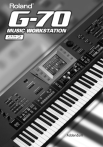
Lien public mis à jour
Le lien public vers votre chat a été mis à jour.